Как да промените настройките за сигурност в Microsoft Edge

Edge улеснява запазването на безопасността при сърфиране. Ето как да промените настройките за сигурност в Microsoft Edge.
След почти едногодишно пътуване на тестване, новият браузър Chromium Edge на Microsoft излиза от бета версията и вече е достъпна за изтегляне официална финална версия. Ето как можете да го получите.
Отидете до уебсайта на Microsoft в съществуващ уеб браузър като стария Microsoft Edge
Щракнете върху синия бутон Изтегляне за Windows 10 и изтеглете уеб браузъра като .exe файл
След като изтеглите файла, отидете до мястото, където сте го запазили, и щракнете двукратно, за да го стартирате
След това инсталаторът ще изтегли Edge от интернет. Дайте му няколко минути за изтегляне и инсталиране.
След като сте готови, настройте браузъра по ваш вкус
След почти едногодишно пътуване на тестване, новият браузър Chromium Edge на Microsoft излиза от бета версията и вече е достъпна за изтегляне официална финална версия . Има много новости в тази нова версия на Edge, било то подобрената производителност, потребителски интерфейс и поддръжка за по-широк набор от разширения. В това ръководство ще ви покажем как можете да го изтеглите.
Първата стъпка за получаване на новия Microsoft Edge е да отидете на уебсайта на Microsoft в съществуващ уеб браузър като стария Microsoft Edge или дори Interner Explorer или Google Chrome. След това можете да щракнете върху синия бутон Изтегляне за Windows 10. Ако сте на други платформи, можете също да щракнете върху стрелката надолу и да изберете от Windows 8.1, 8, 7 или macOS.
Има дори връзки към версиите за iOS и Android, достъпни чрез магазина за приложения. Както и да е, ще трябва да прочетете условията за лицензиране и след това да щракнете върху Приемам и изтегляне, за да продължите с изтеглянето. Файлът е доста малък и трябва да се изтегли за секунди.
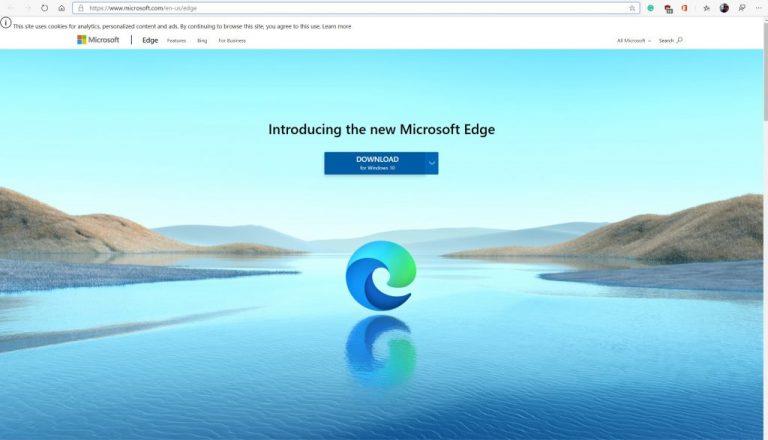
След като изтеглите файла, отидете до мястото, където сте го запазили. Това може да бъде във вашата папка за изтегляне или на работния плот. След това щракнете двукратно върху него. Ще получите подкана от UAC на Windows 10 и ще трябва да натиснете Да, за да позволите на системата на инсталатора да прави промени във вашата система. След това инсталаторът ще изтегли Edge от интернет. Дайте му няколко минути за изтегляне и го инсталирайте на вашата система.
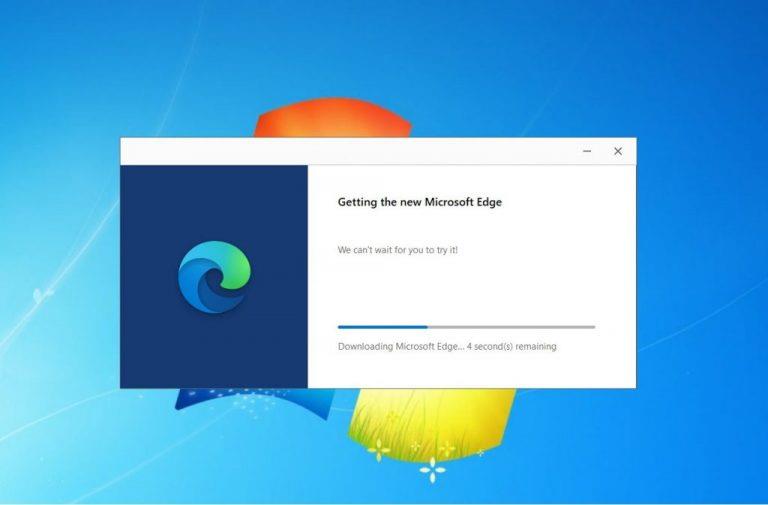
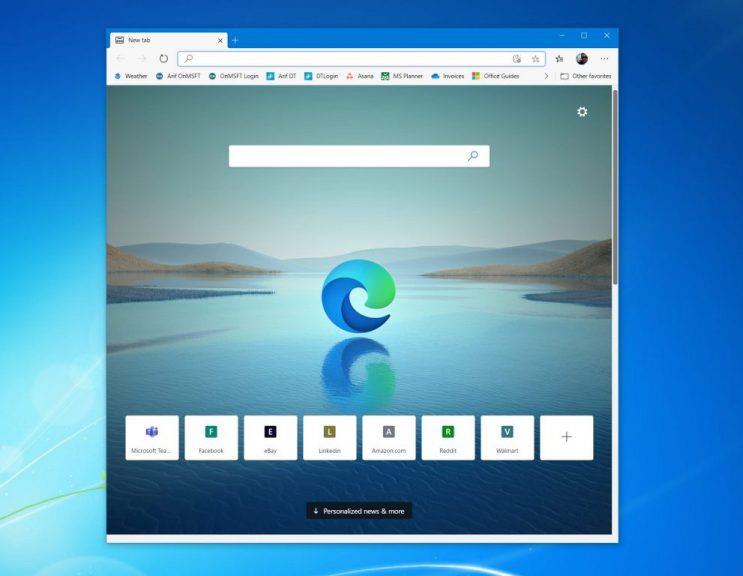
След като инсталаторът приключи, ще забележите, че новият Microsoft Edge ще се стартира автоматично. Ако сте използвали старата версия на Edge, ще видите също, че вече е изчезнала от вашия компютър с Windows 10. New Edge замества и „скрива“ стария Edge, но все пак можете да върнете стария Edge с няколко стъпки, ако е необходимо. По-рано говорихме за това тук .
И това е! Само с три прости стъпки вече сте готови и работите с най-новия уеб браузър на Microsoft. Има много неща, на които можете да се насладите в новия браузър. Разширения за Chrome, предотвратяване на проследяване и други. В сравнение със Old Edge, вие също така ще получите повече актуализации на защитата и нови функции, тъй като Microsoft вече ангажира новия Edge с шестседмичен цикъл на актуализация. Харесвате ли новия Edge? Уведомете ни в коментарите по-долу.
Edge улеснява запазването на безопасността при сърфиране. Ето как да промените настройките за сигурност в Microsoft Edge.
Научете топ 10 съвета и трика за Microsoft Edge, за да извлечете максимума от браузъра с помощта на нови функции и подобрения.
Ако сте закупили нов компютър и искате да прехвърлите своите отметки на MS Edge на новата машина, можете да използвате опцията Синхронизиране.
Ако искате да се отървете от съобщението Restore pages на Microsoft Edge, просто затворете браузъра или натиснете клавиша Escape.
Има какво да очаквате с новия браузър Microsoft Edge и в това ръководство ще ви покажем как можете да го изтеглите.
За тези от вас, които работят с Windows 10 и биха искали да деактивират Adobe Flash в Microsoft Edge, ето кратък съвет за активиране или деактивиране на Flash. Adobe Flash
Случвало ли ви се е да сте в средата на нещо на вашия компютър с Windows 10 и да сте прекъснати и трябва да излезете или да изключите компютъра си? Искате ли да има начин да
С Windows 10 Insider Preview build 14361, Windows Insider вече могат да изтеглят и инсталират разширение LastPass за браузъра Edge на Microsoft.
Ето как можете да спечелите и спестите допълнителни точки на Microsoft Rewards.
Скриптовете за проследяване са почти универсална част от интернет. Рекламодателите ги използват, за да наблюдават вашата интернет активност във възможно най-много уебсайтове. Microsoft Edge за Android има функция за блокиране на тракер, която можете да използвате, за да защитите поверителността си. Научете как да го използвате с този урок.
Всички браузъри съхраняват вашата активност при сърфиране локално в браузъра, като използват функция, наречена история на сърфиране. Историята на сърфиране може да бъде полезна функция, Защитете поверителността си в Microsoft Edge за Android, като изчиствате редовно историята и данните на браузъра. Просто използвайте тези стъпки.
Много хора ще са забелязали, че когато се опитате да отворите определени уебсайтове в браузъра на телефона си, приложението се отваря вместо уебсайта. В някои Научете как да спрете Microsoft Edge за Android да отваря други приложения, когато изберете връзка.
Прогресивно уеб приложение, известно още като PWA накратко, е вид приложен софтуер, създаден с помощта на HTML, CSS и Javascript. PWA работят на всяка платформа и
Microsoft току-що пусна първите версии на Insider на предстоящия си браузър Edge, задвижван от Chromium. Много функции в момента липсват или са недовършени,
Microsoft представи Microsoft Edge Dev и Canary Channels, които са браузърът Microsoft Edge, базиран на Chromium. В крайна сметка комбинация от тях
Ако Microsoft Edge не открие валиден сертификат за сигурност за уеб страницата, която посещавате, ще я блокира.
Ако не можете да възпроизвеждате видеоклипове на Amazon Prime на Microsoft Edge, деактивирайте хардуерното ускорение в настройките на браузъра си.
Тъмният режим е алтернативна тема за приложения и операционни системи, която заменя традиционните светли теми с по-тъмни цветове. Един от основните начини за намаляване на напрежението на очите и пестене на енергия, като активирате Dark Mode в браузъра Edge за Android. Просто използвайте тези стъпки.
Ако Chrome може да има своя скрита игра, защо не и Microsoft Edge, нали? С тайната игра Edges вие няма да сте динозавър, а истински човек. Тази игра Браузърът Microsoft Edge има скрита игра за сърфиране. Научете как да получите достъп до това великденско яйце с тези стъпки.
Имаше много случаи, в които потребителите не можеха да използват колелото на мишката на Edge. Това ръководство ви показва как да отстраните проблема.
Научете как да промените темата, цветовете и настройките си в Windows 11 за перфектно изживяване на работния плот.
Научете топ 10 съвета и трика за Microsoft Edge, за да извлечете максимума от браузъра с помощта на нови функции и подобрения.
Научете как да активирате връзките на отдалечен работен плот на Windows 10 и получете достъп до вашия компютър от всяко устройство.
Bluetooth ви позволява да свързвате устройства и аксесоари с Windows 10 към вашия компютър без нужда от кабели. Открийте как да решите проблеми с Bluetooth.
Ако мислите как да промените потребителското име в Instagram, вие сте на правилното място. Прочетете блога от началото до края, за да разберете лесните стъпки и полезните съвети.
Синхронизирайте настройките на Windows 10 на всичките си устройства с новото приложение Настройки. Научете как да управлявате настройките за синхронизиране на вашия акаунт в Microsoft.
Открийте как да използвате Bing по-ефективно с нашите 8 съвета и трика. Научете как да подобрите търсенето си в Bing.
Опитвате се да изтриете празна страница в Word? В това ръководство ще ви покажем как да изтриете страница или празна страница в Word.
Това е един от най-големите въпроси, които потребителите задават, ако могат да видят „кой е прегледал техния профил в Instagram“. Научете как да проследите тези, които гледат профила ви!
Въпреки че телевизорът вероятно ще функционира добре без интернет връзка, ако имате кабелен абонамент, американските потребители започнаха да преминават към онлайн

























